 电大考试Excel题目与答案
电大考试Excel题目与答案
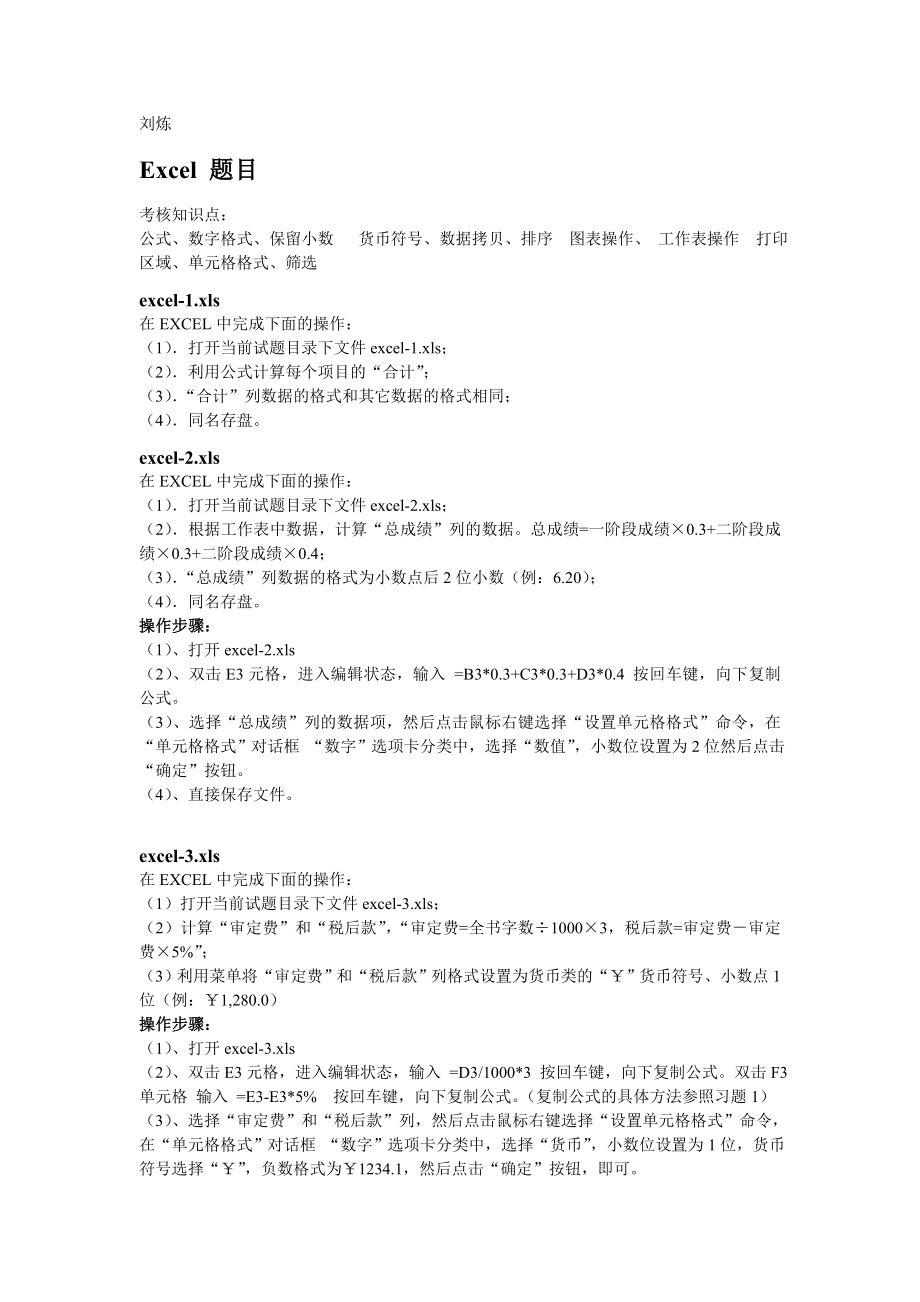


《电大考试Excel题目与答案》由会员分享,可在线阅读,更多相关《电大考试Excel题目与答案(11页珍藏版)》请在装配图网上搜索。
1、刘炼Excel 题目考核知识点:公式、数字格式、保留小数 货币符号、数据拷贝、排序 图表操作、 工作表操作 打印区域、单元格格式、筛选excel-1.xls在EXCEL中完成下面的操作:(1)打开当前试题目录下文件excel-1.xls;(2)利用公式计算每个项目的“合计”;(3)“合计”列数据的格式和其它数据的格式相同;(4)同名存盘。excel-2.xls在EXCEL中完成下面的操作:(1)打开当前试题目录下文件excel-2.xls;(2)根据工作表中数据,计算“总成绩”列的数据。总成绩=一阶段成绩0.3+二阶段成绩0.3+二阶段成绩0.4;(3)“总成绩”列数据的格式为小数点后2位小数
2、(例:6.20);(4)同名存盘。操作步骤:(1)、打开excel-2.xls(2)、双击E3元格,进入编辑状态,输入 =B3*0.3+C3*0.3+D3*0.4 按回车键,向下复制公式。(3)、选择“总成绩”列的数据项,然后点击鼠标右键选择“设置单元格格式”命令,在“单元格格式”对话框 “数字”选项卡分类中,选择“数值”,小数位设置为2位然后点击“确定”按钮。(4)、直接保存文件。excel-3.xls在EXCEL中完成下面的操作:(1)打开当前试题目录下文件excel-3.xls;(2)计算“审定费”和“税后款”,“审定费=全书字数10003,税后款=审定费审定费5%”;(3)利用菜单将“
3、审定费”和“税后款”列格式设置为货币类的“¥”货币符号、小数点1位(例:¥1,280.0)操作步骤:(1)、打开excel-3.xls(2)、双击E3元格,进入编辑状态,输入 =D3/1000*3 按回车键,向下复制公式。双击F3单元格 输入 =E3-E3*5% 按回车键,向下复制公式。(复制公式的具体方法参照习题1)(3)、选择“审定费”和“税后款”列,然后点击鼠标右键选择“设置单元格格式”命令,在“单元格格式”对话框 “数字”选项卡分类中,选择“货币”,小数位设置为1位,货币符号选择“¥”,负数格式为¥1234.1,然后点击“确定”按钮,即可。(5)、保存文件excel-6.xls在EXC
4、EL中完成下面的操作:(1)打开当前试题目录下文件excel-6.xls;(2)计算出“净资产收益率“,净资产收益率=净利润净资产总额;(3)“净资产收益率“行以保留三位小数的百分数形式表现(例如:32.310%);(4)同名存盘。操作步骤:excel-7.xls在EXCEL中完成下面的操作:(1)打开当前试题目录下文件excel-7.xls;(2)分别利用函数计算出“总成绩”、“平均成绩”;(3)平均成绩设置带两位小数格式(例如:78.00)(4)同名存盘。操作步骤:(1)、打开excel-7.xls(2)、双击G3单元格,进入编辑状态,输入 =SUM(C3:F3) 后按回车键,即完成C3到
5、F3单元格数据的求和工作,并将结果存放的G3单元格。(复制公式的方法)点击G3单元格,将光标移动的该单元格的右下角,鼠标呈现黑十字形状,按住鼠标不放 向下拖动到需要求和的单元格,然后放开鼠标,则其余的需要求和的单元格就会自动完成求和工作。(总成绩计算完成)(3)、双击H3单元格,进入编辑状态,输入 = AVERAGE(C3:F3) 后按回车键,完成C3到F3单元格数据的求平均数工作,并将结果存放的H3单元格,复制公式到其余需要求平均数的单元格中。(平均成绩计算完成)(4)、选择平均成绩单元格(即摸黑H3到H5),然后点击鼠标右键选择“设置单元格格式”命令,在“单元格格式”对话框 “数字”选项卡
6、分类中,选择数字,小数位设置为2位,数字格式为1234.10,然后点击“确定”按钮,即可。(5)、保存文件excel-8.xls在EXCEL中完成下面的操作:(1)打开当前试题目录下文件excel-8.xls;(2)利用函数计算“总成绩”,利用公式“平均成绩=总成绩3”来计算“平均成绩”;(3)同名存盘。操作步骤:excel-10.xls在EXCEL中完成下面的操作:(1)打开当前试题目录下文件excel-10.xls;(2)利用函数计算每个人各阶段总成绩,并利用函数计算各阶段的平均成绩;(3)、“平均成绩”行数字格式都为带一位小数(例如0.0)格式;(4)同名存盘。操作步骤:excel-13
7、.xls在EXCEL中完成下面的操作:(1)打开当前试题目录下文件excel-13.xls;(2)根据工作表中给定数据,按“合计=交通费+住宿费+补助”公式计算“合计”数,并计算交通费、住宿费和补助的合计数;(3)所有数字以单元格格式中货币类的“¥”货币符号、小数点后2位小数表现(如:¥2,115.00格式);(4)同名存盘。操作步骤:(1)、打开excel-13.xls(2)、双击E3元格,进入编辑状态,输入 =B3+C3+D3 按回车键,即完成B3到D3单元格数据的合计工作,向下复制公式。双击B7单元格 输入 =SUM(B3:B6) 按回车键,向右复制公式。(复制公式的具体方法参照习题1)
8、(3)、选择数字以单元格格式,然后点击鼠标右键选择“设置单元格格式”命令,在“单元格格式”对话框 “数字”选项卡分类中,选择“货币”,小数位设置为2位,货币符号选择“¥”,负数格式为¥1234.10,然后点击“确定”按钮,即可。(5)、保存文件excel-16.xls在EXCEL中完成下面的操作:(1)打开当前试题目录下文件excel-16.xls;(2)计算出“全套优惠价”,公式为:全套优惠价=裸机价+入网费-送话费; (3)所有数字以单元格格式中货币类的“¥”货币符号、小数点后1位小数表现(如:¥1,45.0格式);(4)同名存盘。操作步骤:参照excel-13.xlsexcel-21.x
9、ls在EXCEL中完成下面的操作:(1)打开当前试题目录下文件excel-21.xls;(2)根据工作表中数据,在B5单元格内键入数据2719840;(3)B列、C列数字都以单元格格式中货币类的“¥”货币符号、小数点后2位小数表现(如:¥3,200,000.00);(4)将所有内容拷贝到SHEET2中的相应单元格内,并按关键字“增长率”递减排序;(5)同名存盘。操作步骤:参照excel-22.xlsexcel-22.xls在EXCEL中完成下面的操作:(1)打开当前试题目录下文件excel-22.xls;(2)根据工作表中数据,在E8单元格内键入数据40115.7;(3)“房价款(元)”列数字
10、都以单元格格式中货币类的“¥”货币符号、小数点后2位小数表现(如:¥44,886.20);(4)将所有内容拷贝到SHEET2中的相应单元格内,并按关键字“房价款”递增排序;(5)同名存盘。操作步骤:(1)、打开excel-22.xls(2)、双击E8元格,进入编辑状态,输入 40115.7 按回车键。 (3)、选择“房价款(元)”列数据,然后点击鼠标右键选择“设置单元格格式”命令,在“单元格格式”对话框 “数字”选项卡分类中,选择“货币”,小数位设置为2位,货币符号选择“¥”,负数格式为¥1234.10,然后点击“确定”按钮,即可。(4)、选定将所有内容,点击鼠标右键,选择“复制”命令。点击S
11、heet2标签,切换到Sheet2工作表,单击工作表Sheet2的单元格A1,点击鼠标右键选择“粘贴”命令。则完成将内容拷贝到SHEET2的工作。(5)、选择不包括标题的其他数据(即摸黑A2到E8),打开【数据】菜单选择【排序】命令,在弹出的“排序”对话框中,按找题目要求设置。(注意:在在当前数据清单中选择“有标题行”单选按钮)(6)、点击“确定”按钮,然后保存文件excel-23.xls在EXCEL中完成下面的操作:(1)打开当前试题目录下文件excel-23.xls;(2)根据工作表中数据,在A4单元格内键入数据“李四”;(3)“总成绩”列数据都设置为带一位小数格式;(4)将所有内容拷贝到
12、Sheet2中的相应单元格内,并按关键字“总成绩”为关键字,递增排序;(5)同名存盘。操作步骤:参照excel-22.xlsexcel-24.xls在EXCEL中完成下面的操作:(1)打开当前试题目录下文件excel-24.xls;(2)根据工作表中数据,在B4单元格内键入数字“45637”;(3)表格所有数字格式为带1位小数格式(如:23456.0);(4)将Sheet1的所有内容拷贝到Sheet2中的相应单元格内,并以“电器”关键字,对四个季度递减排序;(5)同名存盘。操作步骤:参照excel-22xlsexcel-27.xls在EXCEL中完成下面的操作:(1)打开当前试题目录下文件ex
13、cel-27.xls;(2)根据工作表中数据,在B3单元格内键入数据“1000200015”;(3)设置报价列数据带一位小数格式;(4)将所有内容复制到工作表sheet2的相应位置,并以“报价”为关键字,递减排序;(5)同名存盘。操作步骤:(1)、打开excel-27.xls (2)、双击B3单元格,进入编辑状态,然后输入1000200015 (其中符号,在 W“插入”菜单“特殊符号”命令中“数学符号”选项卡中可以找到) (3)、选定“报价列”的所有数据,在工具栏中找到“增加小数位数”按钮,点击即可。 (4)、选定将所有内容,点击鼠标右键,选择“复制”命令。点击Sheet2标签,切换到Shee
14、t2工作表,单击工作表Sheet2的单元格A1,点击鼠标右键选择“粘贴”命令,(拷贝工作完成)(5)、选择不包括标题的其他数据,打开【数据】菜单选择【排序】命令,在弹出的“排序”对话框中,在主要关键字栏选择“报价”,选择“递减”单选按钮(注意:在在当前数据清单中选择“有标题行”单选按钮),点击“确定”按钮。(排序工作完成)(6)、打开“文件”菜单,选择“保存”命令,保存文件。excel-29.xls在EXCEL中完成下面的操作:(1)打开当前试题目录下文件excel-29.xls;(2)根据工作表中数据,在B4单元格内键入数据“2580”;(3)表格数字数据设置为“0,000.0”的格式;(4
15、)以“1997年”为关键字,对不同规格所有相应数据进行递减排序;(5)同名存盘。操作步骤:excel-30.xls在EXCEL中完成下面的操作:(1)打开当前试题目录下文件excel-30.xls;(2)根据工作表中数据,在C4单元格内键入数据“3650”;(3)所有数字所在的格式为0,000.00格式;(4)将SHEET1所有内容复制到工作表SHEET2的相应位置,并以“木材”为关键字,递减排序;(5)同名存盘。操作步骤:参照excel-27.xlsexcel-33.xls在EXCEL中完成下面的操作:(1)打开当前试题目录下文件excel-33.xls;(2)根据工作表中数据,在E4单元格
16、内键入数据“商务出版社”;(3)将Sheet1所有内容复制到工作表Sheet2的相应位置,并以“单价”为关键字,递减排序;(4)同名存盘。操作步骤:参照excel-27.xlsexcel-41.xls在EXCEL中完成下面的操作:(1)打开当前试题目录下文件excel-41.xls;(2)根据工作表中数据,建立簇状条形图;(3)生成图表的作用数据区域是A2C6,数据系列产生在列,使用前一列为分类(X)轴坐标刻度线标志,使用前一行作为图例说明;(4)图表标题为“家电销售情况图”;(5)生成新图表工作表(不是在原工作表中嵌入),图表工作表的名称为“图表1”(6)同名保存。操作步骤:参照excel-
17、46.xlsexcel-43.xls在EXCEL中完成下面的操作:(1)打开当前试题目录下文件excel-43.xls;(2)根据工作表中数据,建立数据点折线图;(3)生成图表的作用数据区域是A3B7,数据系列产生在列,使用前一列为分类(X)轴坐标刻度线标志,使用前一行作为图例说明;(4)图表标题为“销售额统计表”;(5)生成新图表工作表(不是在原工作表中嵌入),图表工作表的名称为“图表1”(6)同名保存。操作步骤:参照excel-46.xlsexcel-44.xls在EXCEL中完成下面的操作:(1)打开当前试题目录下文件excel-44.xls;(2)根据工作表中数据,建立三维饼图;(3)
18、生成图表的作用数据区域是A2:A5和D2:D5,数据系列产生在列,使用前一列为分类(X)轴坐标刻度线标志,使用前一行作为图例说明;(4)图表标题为“1997年投资示意图”;(5)生成新图表工作表(不是在原工作表中嵌入),图表工作表的名称为“图表1”(6)同名保存。操作提示: 其它步骤参照excel-46.xls,注意,选定A2:A5和D2:D5时,需要先选定A2:A5数据区域,然后按住Ctrl键,再选定D2:D5数据区域,然后松开Ctrl键,这样A2:A5和D2:D5数据区域才能同时被选定。excel-46.xls在EXCEL中完成下面的操作:(1)打开当前试题目录下文件excel-46.xl
19、s;(2)根据工作表中数据,建立簇状柱行图;(3)生成图表的作用数据区域是A2E5,数据系列产生在列,使用前一列为分类(X)轴坐标刻度线标志,使用前一行作为图例说明;(4)图表标题为“企业财务指标”;(5)生成新图表工作表(不是在原工作表中嵌入),图表工作表的名称为“图表1”(6)同名保存。操作步骤:(1)、打开excel-46.xls(2)、选定A2到E5数据区域(如果选择不连续的区域,请按住Ctrl键然后依次选择),点击图表向导按钮,在弹出的“图表向导”对话框的“标准类型”选项卡中的“图表类型”选择第一个“柱形图”,右侧的“子图表类型”的第一个图标就是“簇状柱行图”(注意观察图例下方的图例
20、说明)(3)、点击“下一步”按钮,进入“图表向导之图表数据源”对话框,其中数据区域,我们已经选定好了。在“数据系列产生在:”选项中,选择“列”单元按钮。(即已经完成 使用前一列为分类(X)轴坐标刻度线标志,使用前一行作为图例的设置了)(4)、点击“下一步”按钮,进入“图表向导之图表选项”对话框,在“图表标题”栏输入“企业财务指标”字样。(使用Ctrl+Shift组合键,可以直接调出输入法,多次同时按这两个键直到调出您喜欢的输入法)(5)、点击“下一步”按钮,进入“图表向导之图表位置”对话框,选择“作为新的工作表插入”单选项,确保图表的工作表名称是“图表1”后,点击“完成”按钮。(6)、直接保存
21、。说明:图表的建立是每次必考的题型,解题方法相同,题目仅仅会在图表的形状和产生图表的数据区域和图表标题上有所不同。excel-47.xls在EXCEL中完成下面的操作:(1)打开当前试题目录下文件excel-47.xls;(2)根据工作表中数据,建立折线图;(3)生成图表的作用数据区域是A2A6和E2E6,数据系列产生在列,使用前一列为分类(X)轴坐标刻度线标志,使用前一行作为图例说明;(4)图表标题为“消费水平调查表”;(5)生成新图表工作表(不是在原工作表中嵌入),图表工作表的名称为“图表1”(6)同名保存。操作步骤:参照excel-44.xlsexcel-49.xls在EXCEL中完成下
22、面的操作:(1)打开当前试题目录下文件excel-49.xls;(2)根据工作表中数据,建立簇状柱行图;(3)生成图表的作用数据区域是A2A5和F2F5,数据系列产生在列,使用前一列为分类(X)轴坐标刻度线标志,使用前一行作为图例说明;(4)图表标题为“总成绩图”;(5)生成新图表工作表(不是在原工作表中嵌入),图表工作表的名称为“图表1”(6)同名保存。操作步骤:参照excel-44.xlsexcel-51.xls在EXCEL中完成下面的操作:(1)打开当前试题目录下文件excel-51.xls;(2)根据工作表中数据,建立折线图;(3)生成图表的作用数据区域是A2E5,数据系列产生在列,使
23、用前一列为分类(X)轴坐标刻度线标志,使用销售类型作为图例说明;(4)图表标题为“计算机市场销售额”;(5)生成新图表工作表(不是在原工作表中嵌入),图表工作表的名称为“图表1”(6)同名保存。操作步骤:参照excel-46.xlsexcel-53.xls在EXCEL中完成下面的操作:(1)打开当前试题目录下文件excel-53.xls;(2)根据工作表中数据,建立三维簇状柱形图;(3)生成图表的作用数据区域是A2B5,数据系列产生在“行”;(4)图表标题为“2000年净资产收益率”,图例在底部显示;(5)生成新图表工作表存于原工作表中;(6)同名保存。操作步骤:参照excel-46.xlse
24、xcel-56.xls在EXCEL中完成下面的操作:(1)打开当前试题目录下文件excel-56.xls;(2)根据工作表中数据,建立数据点折线图;(3)生成图表的作用数据区域是A2E4,数据系列产生在“行”;(4)图表标题为“净利润”,图例不显示,数据标志显示类别名称;(5)生成新图表工作表存于原工作表中;(6)同名保存。操作步骤:参照excel-46.xlsexcel-61.xls在EXCEL中完成下面的操作:(1)打开当前试题目录下文件excel-61.xls;(2)对“彩色图表”复制新工作表“复制图表”,移动到最后;(3)设置新表“复制图表”的显示比例为50%;(4)把表“彩色图表”的
25、A3:E7范围内的底色设为无;(5)同名存盘。操作步骤:(1)、打开excel-61.xls(2)、右单击名为“彩色图表”工作表的标签,选择“移动或复制工作表”命令,在“移动或复制工作表”对话框中点击“移到最后”,在“建立副本”选项前打,这样就复制了一个名称“彩色图表(2)”的工作表,然后在“彩色图表(2)”的工作表的标签上,右单击,选择“重命名”命令,将其修改成“复制图表”字样。(3)、点击“复制图表”工作表的标签,进入“复制图表”工作表,然后打开【视图】菜单下【显示比例】命令,在弹出的“显示比例”对话框中,选择50%,点击“确定”按钮。(5)、点击“彩色图表”工作表的标签,回到“彩色图表”
26、工作表,选定A3E7,然后点击鼠标右键,选择“设置单元格格式”,在“设置单元格”对话框中选择“图案”选项卡,在“单元格底纹”的颜色处,点击“无颜色”,然后点击“确定”按钮,此时A3E7范围内的底色就没有颜色了。(6)、直接保存。excel-62.xls在EXCEL中完成下面的操作:(1)打开当前试题目录下文件excel-62.xls;(2)对“财务指标”复制新工作表“指标2”,移至工作表sheet3前;(3)将工作表名“sheet2”标签设为红色; (4)将工作表名“sheet3”的显示比例为125%;(5)同名保存。操作步骤:(1)、打开excel-62.xls(2)、右单击名为“财务指标”
27、工作表的标签,选择“移动或复制工作表”命令,在“移动或复制工作表”对话框中点击“sheet3”,在“建立副本”选项前打,这样就复制了一个名称“财务指标(2)”的工作表,然后在“财务指标(2)”的工作表的标签上,右单击,选择“重命名”命令,将其修改成“指标2”字样。鼠标左键点击“指标2”工作表的标签不放,鼠标往sheet3工作表标签前移动,到位置后放手,即可。(3)、在工作表名“sheet2”标签处,点击鼠标右键,选择“工作表标签颜色”命令,然后在弹出的对话框中选择红色。(4)、点击“sheet3”工作表的标签,进入“sheet3”工作表,然后打开【视图】菜单下【显示比例】命令,在弹出的【显示比
28、例】对话框中,在“自定义”处输入125,点击“确定”按钮。(6)、直接保存。excel-64.xls在EXCEL中完成下面的操作:(1)打开当前试题目录下文件excel-64.xls;(2)对工作表“一季度部门信息”进行复制,生成“三季度部门信息”并移至最后;(3)将工作表“一季度部门信息”移动为第一个工作表(移动到最左边);(4)同名存盘。操作步骤:(1)、打开excel-64.xls(2)、在工作表名“一季度部门信息”标签处,点击鼠标右键选择“移动或复制工作表”命令,在弹出的对话框中,点击“移到最后”,并在“建立副本”选项前打勾。然后点击“确定”按钮。新的工作表就被复制出来了,此时工作表名
29、称为“一季度部门信息(2)”。在此工作表的标签上点击鼠标右键,选择“重命名”命令,将标签名称修改成“三季度部门信息”;(3)、鼠标左键点击工作表“一季度部门信息”的标签不放,向左移动鼠标,此时标签上出现一个白色的文件图样,同时还有个黑色倒三角箭头,当这个箭头移动到最左边时,松开鼠标,工作表“一季度部门信息”就被移动最左边,作为第一个工作表了;(4)、直接保存。excel-66.xls在EXCEL中完成下面的操作:(1)打开当前试题目录下文件excel-66.xls;(2)将“2001年”和“2002年”工作表隐藏;(3)将“2002年(2)”工作表标签改为“2003年”;(4)同名存盘。操作步
30、骤:(1)、打开excel-66.xls(2)、点击“2001年”工作表的标签,选择“格式”菜单“工作表”命令下的“隐藏”命令,则名称为“2001年”工作表就被隐藏了,同样的方法隐藏“2002年”工作表(3)、在工作表名“2002年(2)”标签处,点击鼠标右键选择“重命名”命令,然后输入 “2003年”字样(4)、直接保存。excel-71.xls在EXCEL中完成下面的操作:(1)打开当前试题目录下文件excel-71.xls(2)利用函数计算奖金项的值,公式是“满工作量为40,满工作量的奖金为800元,工作量不足的奖金为600元”; 提示:( =IF(工作量=40,800,600) ) (
31、3)利用公式计算实发工资项的值,公式是“实发工资为基本工资加奖金,再减去住房基金和保险费”;(4)同名保存。操作步骤:(1)、打开excel-71.xls(2)、双击D4元格,进入编辑状态,输入 =IF(H4=40,800,600) 按回车键,向下复制公式。(3)、双击G4元格,进入编辑状态,输入 =C4+D4-E4-F4 按回车键,向下复制公式。(4)、保存文件excel-73.xls在EXCEL中完成下面的操作:(1)打开当前试题目录下文件excel-73.xls;(2)将A列格式设置为文本,从A3往下输入数据“01、02、03、04”;(3)销售额列数据设置自定义格式:0,000.00;
32、(4)在单元格B5输入日期数据“2004323”,单元格格式数值格式为自定义格式yyyy”年”m”月”d”日”;(5)同名存盘。操作步骤:(1)、打开excel-73.xls(2)、右单击A列标题,选择“设置单元格格式”命令,进入“单元格格式”对话框,选择“数字”选项卡,在“分类”列表中选择“文本”项,点击“确定”按钮(A列的文本格式设置完成),从A3往下输入数据“01、02、03、04”(3)、双击B5单元格,输入 2004-3-23,然后在B5单元格上点击右键,选择“设置单元格格式”命令,进入“单元格格式”对话框,选择“数字”选项卡,在“自定义”列表中选择“yyyy”年”m”月”d”日”格
33、式,点击“确定”按钮(4)、在“分类”列表中选择“自定义”,在右边的类型列表中找到 0,000.00格式(或者是 #,#0.00格式)点击“确定”按钮。(5)、保存文件excel-76.xls在EXCEL中完成下面的操作:(1)打开当前试题目录下文件excel-76.xls;(2)对B9D9区域单元格数据进行设置:黑体、加粗、黄色字;(3)隐藏A列;(4)设置打印区域为B8:D13;(5)同名存盘。操作步骤:(1)、打开excel-76.xls(2)、选定B9:D9区域单元格,在工具栏中设置字体为黑体,加粗,颜色为黄色。(3)、右单击A列列头,选择“隐藏”命令,即达到隐藏A列的目的(4)、先选
34、定B8到D13区域,然后打开“文件”菜单,找到“打印区域”命令下的“设置打印区域”命令,这样B8到D13区域就被设置为打印区域了。(5)、打开“文件”菜单,选择“保存”命令,保存文件。excel-78.xls在EXCEL中完成下面的操作:(1)打开当前试题目录下文件excel-78.xls;(2)在B6单元格中输入日期“2004-3-24”,显示格式为“2004年3月24日”;(3)将A1C1区域进行单元格合并且文字垂直水平居中;(4)同名存盘。操作步骤:(1)、打开excel-78.xls(2)、双击B6单元格,进入编辑状态,输入 2004-3-24 按回车键,在B6单元格处点击右键,选择“设置单元格格式”,弹出“单元格格式”对话框,选择日期类型为“1997年3月14日”后点击“确定”按钮。(3)、选定A1到C1区域单元格,点击合并及居中按钮,即可完成A1:C1区域进行单元格合并且文字垂直水平居中的任务。(4)、打开“文件”菜单,选择“保存”命令,保存文件。
- 温馨提示:
1: 本站所有资源如无特殊说明,都需要本地电脑安装OFFICE2007和PDF阅读器。图纸软件为CAD,CAXA,PROE,UG,SolidWorks等.压缩文件请下载最新的WinRAR软件解压。
2: 本站的文档不包含任何第三方提供的附件图纸等,如果需要附件,请联系上传者。文件的所有权益归上传用户所有。
3.本站RAR压缩包中若带图纸,网页内容里面会有图纸预览,若没有图纸预览就没有图纸。
4. 未经权益所有人同意不得将文件中的内容挪作商业或盈利用途。
5. 装配图网仅提供信息存储空间,仅对用户上传内容的表现方式做保护处理,对用户上传分享的文档内容本身不做任何修改或编辑,并不能对任何下载内容负责。
6. 下载文件中如有侵权或不适当内容,请与我们联系,我们立即纠正。
7. 本站不保证下载资源的准确性、安全性和完整性, 同时也不承担用户因使用这些下载资源对自己和他人造成任何形式的伤害或损失。
